Kako vezati ali odvezati kartico iz iPhonea
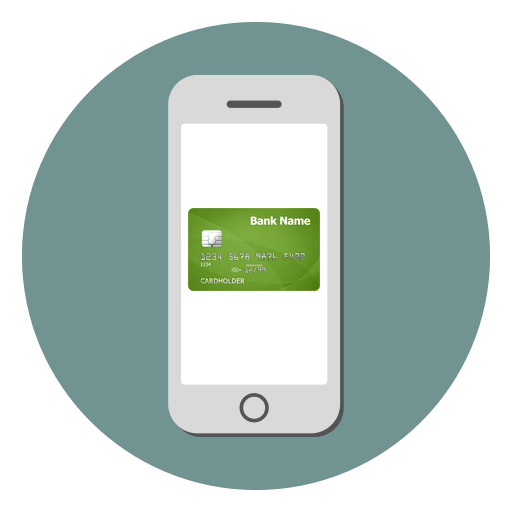
Bančne kartice lahko sedaj shranite ne samo v denarnici, temveč tudi v pametnem telefonu. Poleg tega lahko plačajo za nakupe v App Store, kot tudi v trgovinah, kjer je na voljo brezkontaktno plačilo.
Če želite dodati ali odstraniti kartico iz iPhonea, morate narediti nekaj preprostih korakov v nastavitvah same naprave ali s standardnim programom v računalniku. Koraki se bodo razlikovali tudi glede na vrsto storitve, ki jo uporabljamo za vezavo in prekinitev povezave: Apple ID ali Apple Pay.
Glejte tudi: Aplikacije za shranjevanje kartic za popust na iPhone
Vsebina
Možnost 1: Apple ID
Pri ustvarjanju računa mora podjetje Apple navesti trenutni način plačila, ne glede na to, ali gre za bančno kartico ali mobilni telefon. Kartico lahko kadar koli odklenete, tako da ne bo več kupovala v trgovini Apple Store. To lahko storite s telefonom ali iTunes.
Glejte tudi: Kako odvezati iPhone iPhone iPhone
Pripnite na iPhone
Kartico najlažje preslikate prek nastavitev za iPhone. Da bi to naredili, potrebujete samo njene podatke, preverjanje se izvede samodejno.
- Pojdite v meni z nastavitvami.
- Prijavite se v račun Apple ID. Po potrebi vnesite geslo.
- Izberite razdelek »iTunes Store in App Store« .
- Kliknite na račun na vrhu zaslona.
- Dotaknite se “View Apple ID” .
- Vnesite geslo ali prstni odtis, da vnesete nastavitve.
- Pojdite v razdelek »Podatki o plačilu« .
- Izberite "Kreditna ali debetna kartica" , izpolnite vsa obvezna polja in kliknite "Dokončaj" .
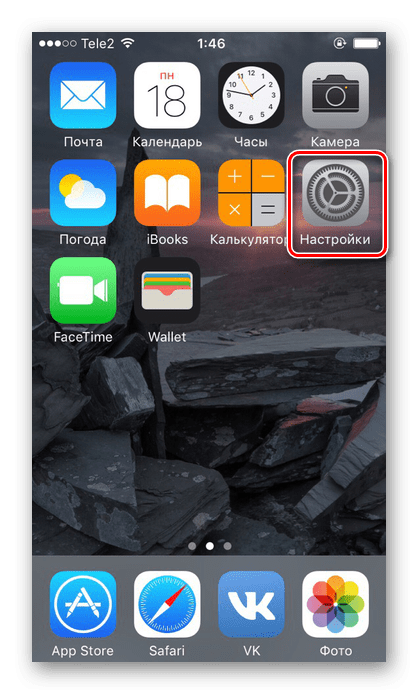
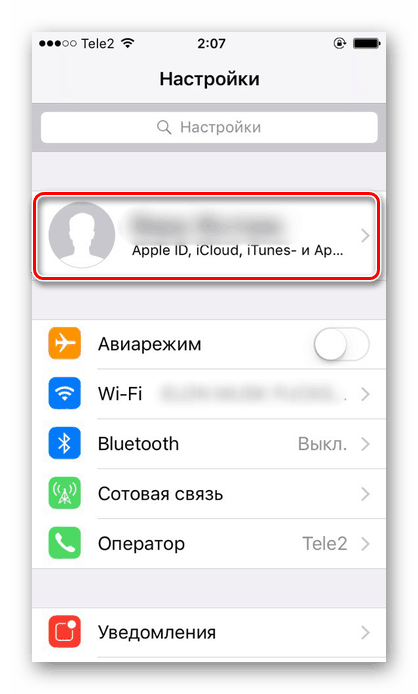
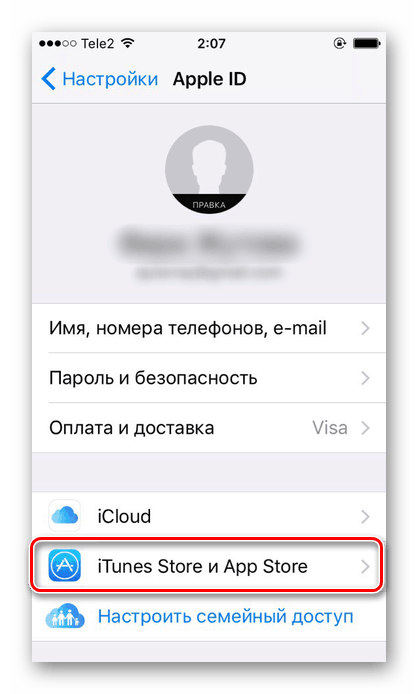
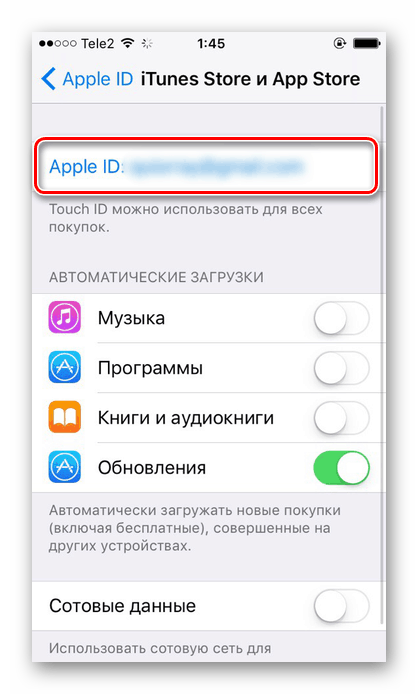
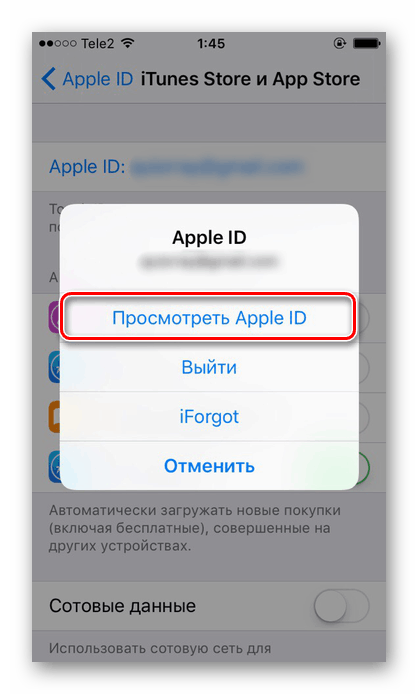
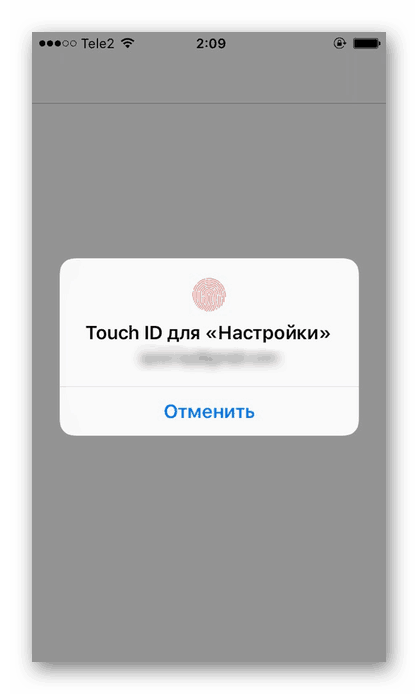
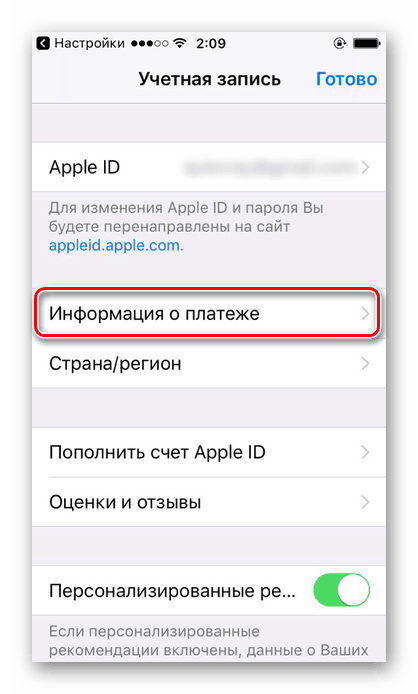
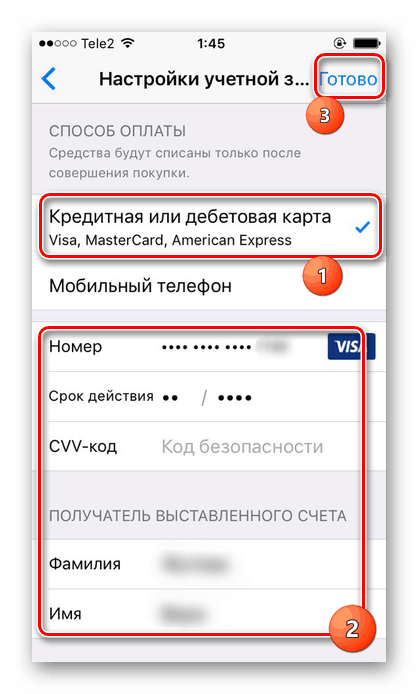
Snap uporabljate iTunes
Če ni na voljo nobena naprava ali uporabnik želi uporabiti osebni računalnik, uporabite program iTunes . Prenesen je z uradne spletne strani Apple in je popolnoma brezplačen.
Glejte tudi: Ne nameščajte iTunes v računalnik: možni vzroki
- Odprite iTunes v računalniku. Povežite napravo ni potrebno.
- Kliknite »Račun« - »Pogled« .
- Vnesite svoj Apple ID in geslo. Kliknite »Prijava« .
- Pojdite na nastavitve, poiščite vrstico "Način plačila" in kliknite "Uredi" .
- V oknu, ki se odpre, izberite želeni način plačila in izpolnite vsa obvezna polja.
- Kliknite Dokončaj .
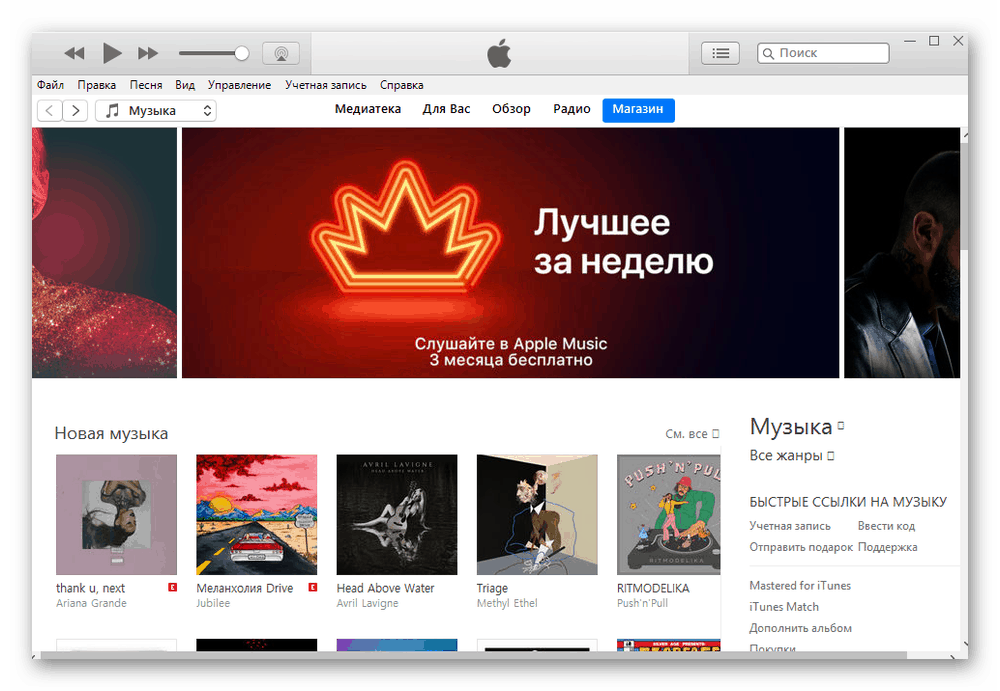
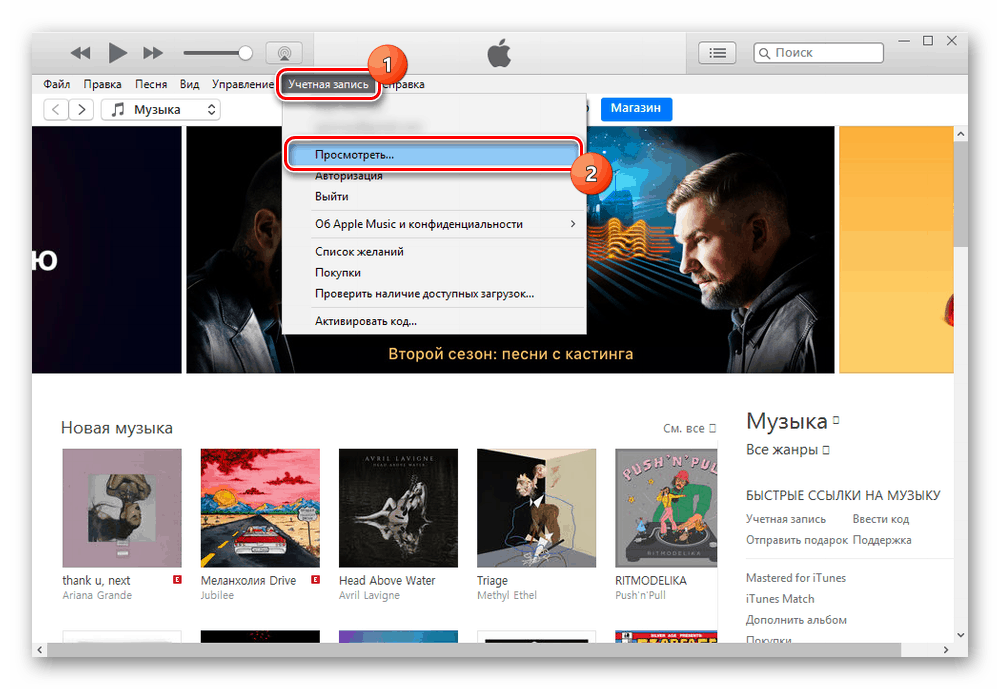
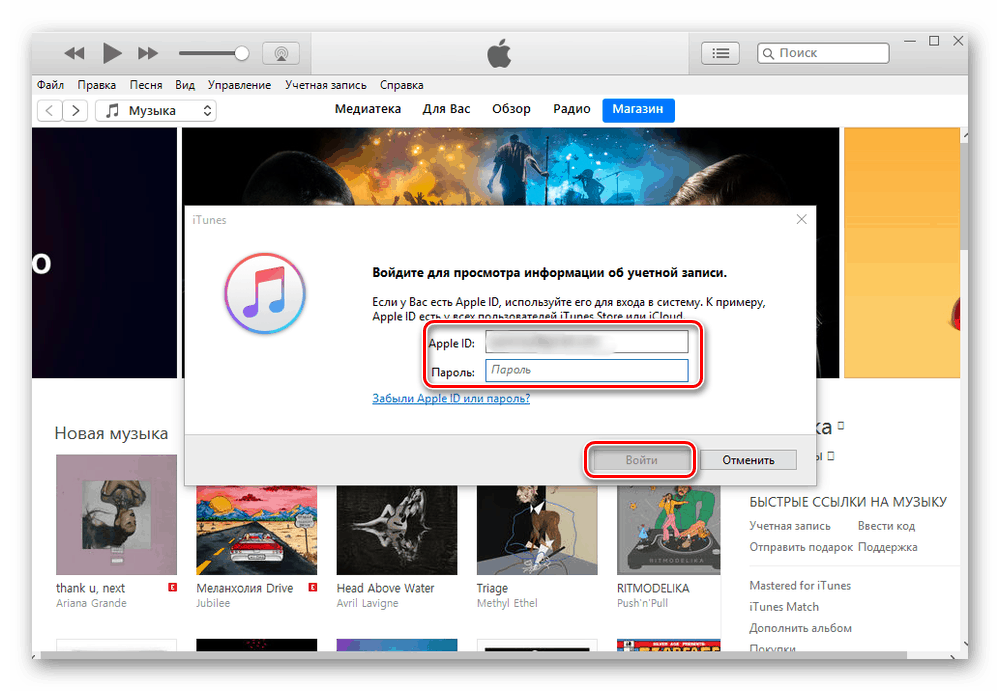
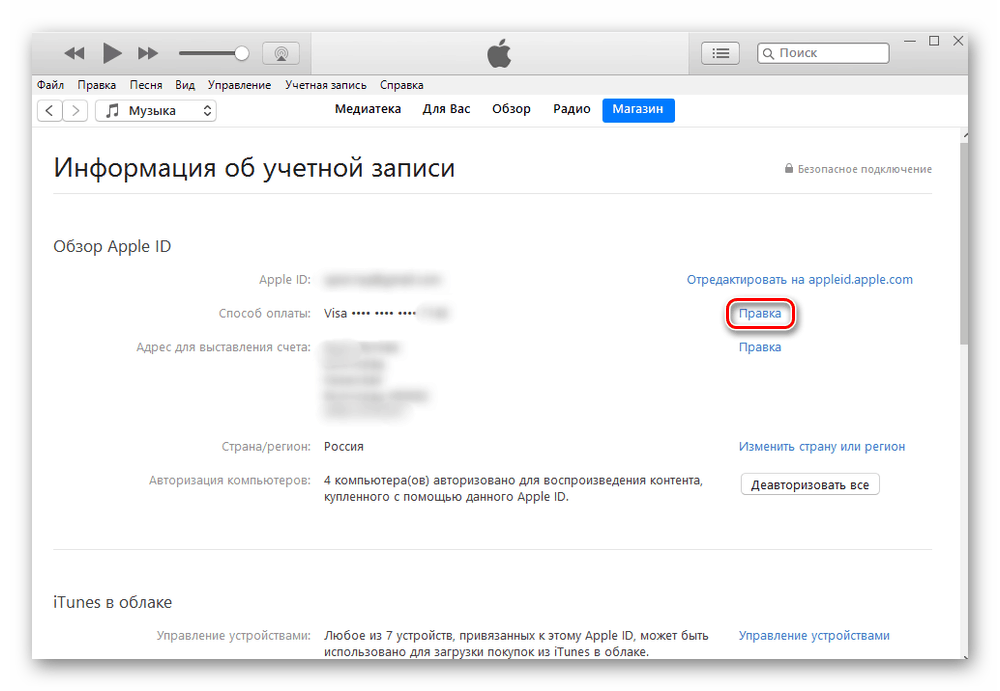
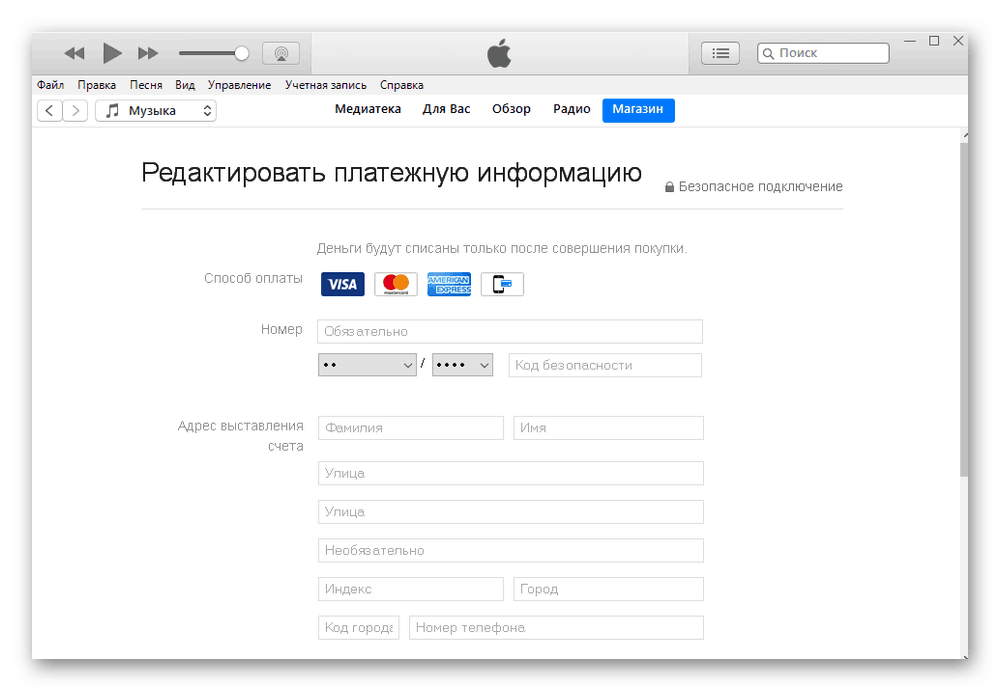
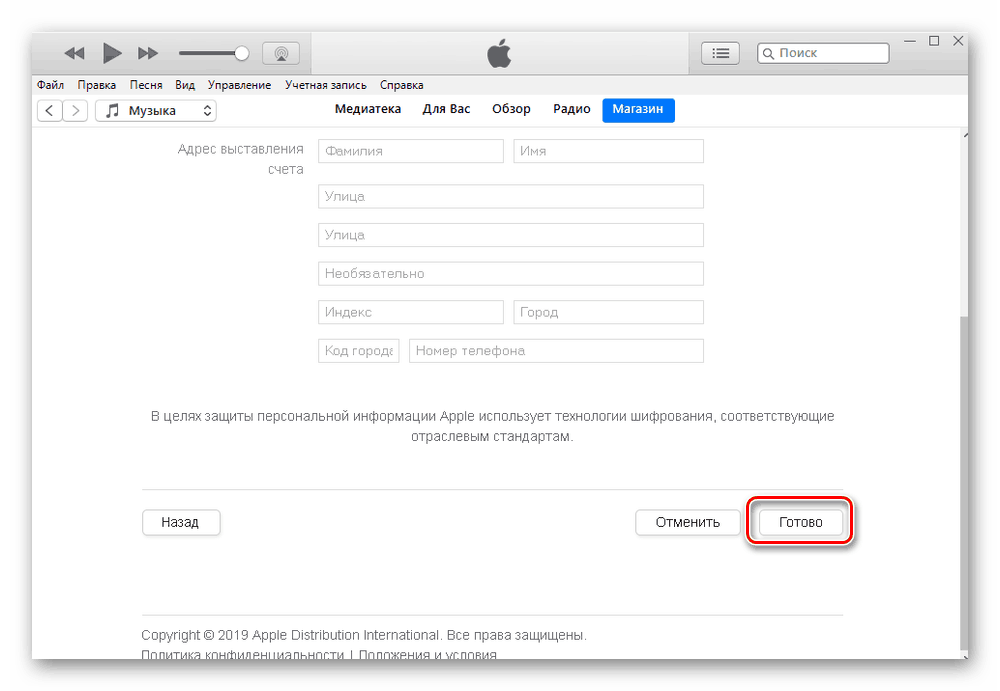
Oddelek
Odstranitev bančne kartice je skoraj enaka. Uporabite lahko tako iPhone kot iTunes. Če želite izvedeti, kako to storiti, preberite naš članek na spodnji povezavi.
Več podrobnosti: Odvežemo bančno kartico iz Apple ID-ja
Možnost 2: Apple Pay
Najnovejši modeli iPhones in iPads podpirajo brezžično plačilno funkcijo Apple Pay. To storite tako, da v nastavitvah telefona povežete kreditno ali debetno kartico. Tam ga lahko kadar koli izbrišete.
Glejte tudi: Sberbank Online za iPhone
Vezava bančne kartice
Če želite kartico preslikati v storitev Apple Pay, sledite tem korakom:
- Pojdite na nastavitve naprave iPhone.
- Poiščite razdelek »Denarnica in Apple Pay« in jo tapnite. Kliknite »Dodaj kartico« .
- Izberite dejanje "Naprej" .
- Posnemite bančno kartico ali ročno vnesite podatke. Preverite njihovo pravilnost in kliknite "Naprej".
- Vnesite naslednje podatke: do katerega meseca in leta velja in varnostno kodo na hrbtni strani. Tapnite "Naprej".
- Preberite pogoje in pogoje storitev in kliknite "Sprejmi" .
- Počakajte do konca dodatka. V oknu, ki se prikaže, izberite način registracijskih kartic za Apple Pay. S tem preverite, ali ste lastnik. Ponavadi uporabljamo bančno SMS storitev. Kliknite “Next” ali izberite “Finish check later” .
- Vnesite potrditveno kodo, ki vam jo pošlje SMS. Kliknite "Naprej" .
- Kartica je vezana na Apple Pay in zdaj lahko plača za nakupe z uporabo brezstičnega plačila. Kliknite »Končano« .
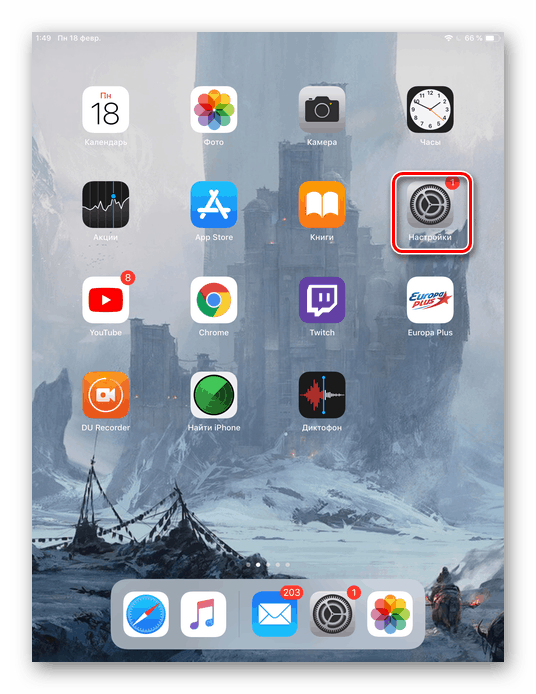
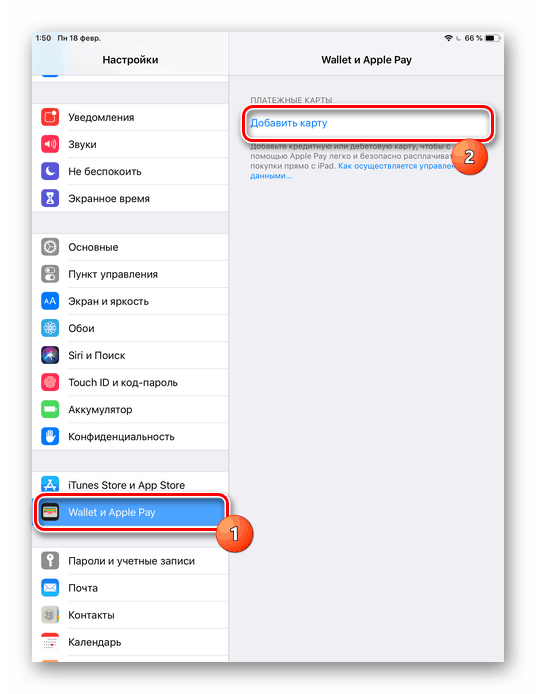
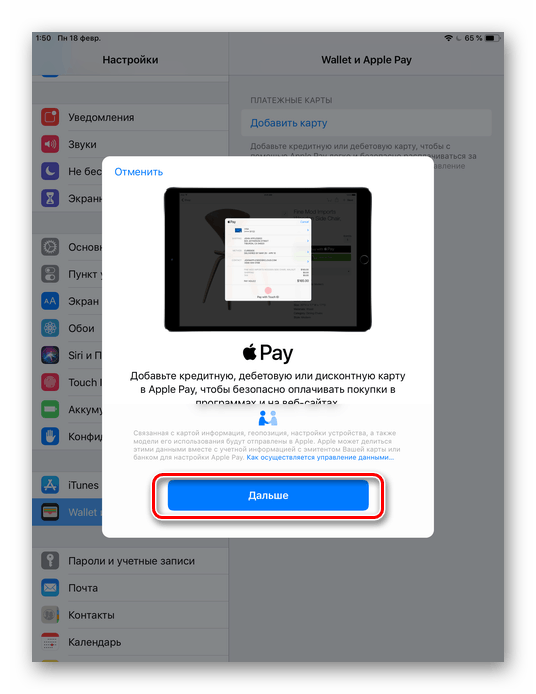
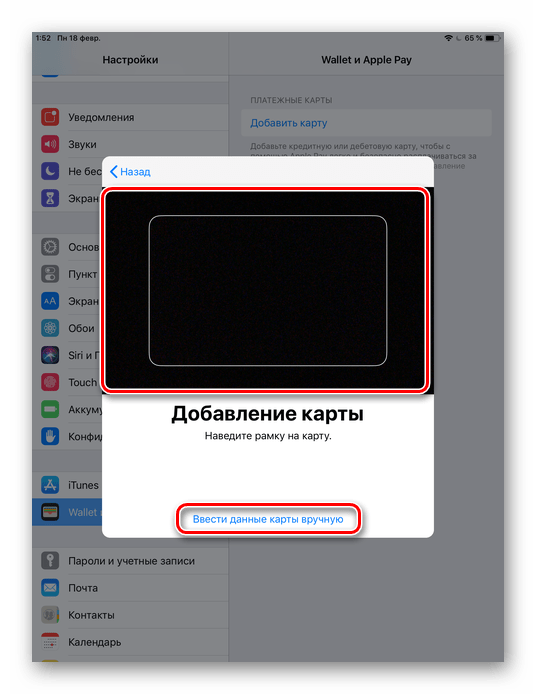
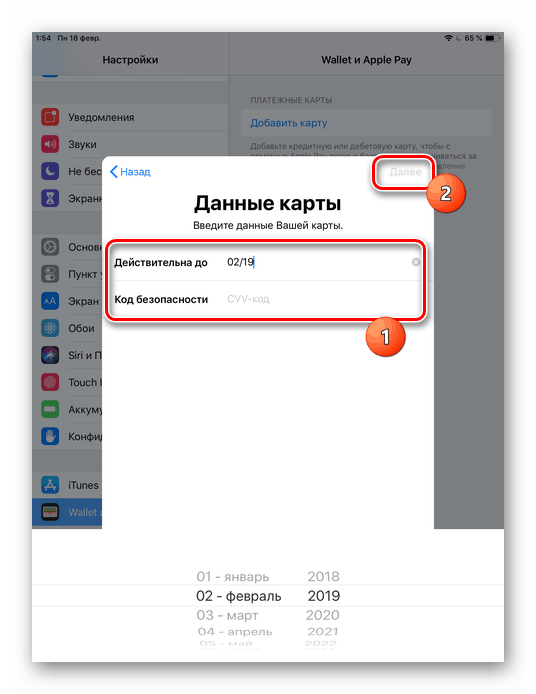
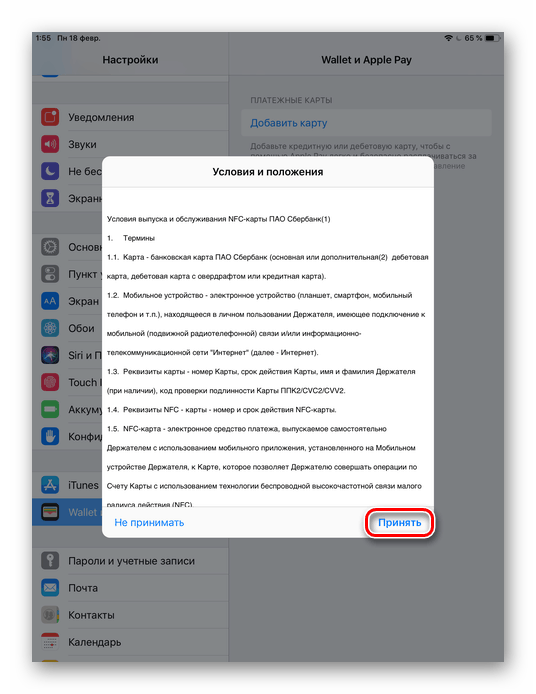
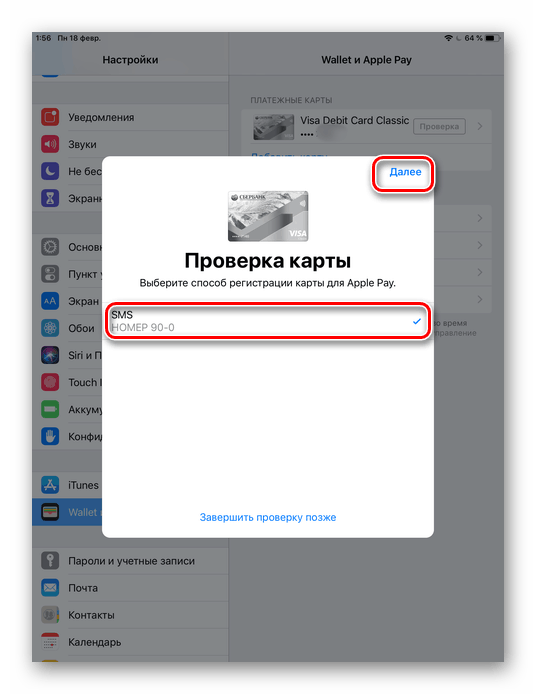
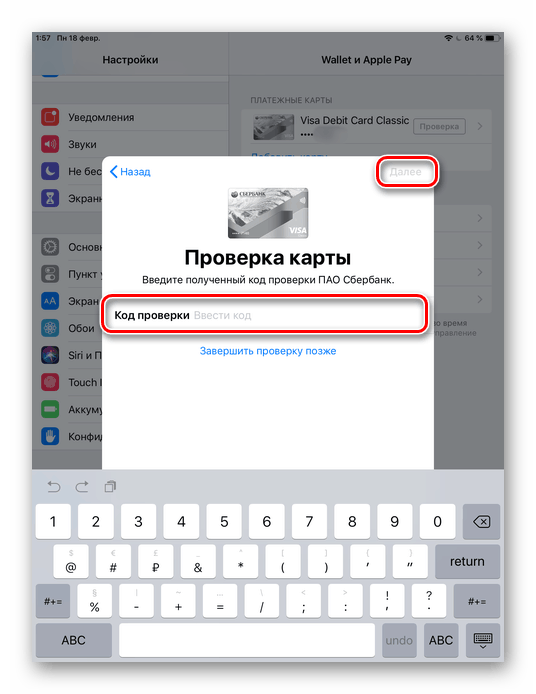
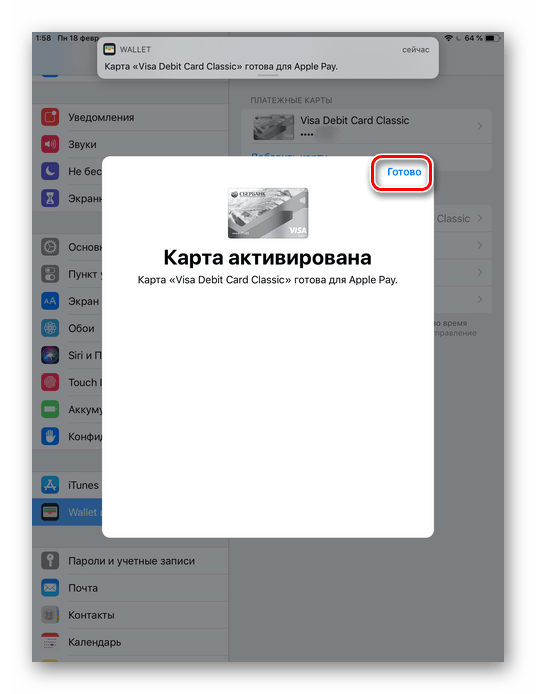
Prekinite povezavo z bančno kartico
Če želite kartico odstraniti iz priloženega, sledite tem navodilom:
- Pojdite v "Nastavitve" svoje naprave.
- Izberite s seznama »Denarnica in Apple Pay« in tapnite kartico, ki jo želite odvezati.
- Pomaknite se navzdol in tapnite »Izbriši zemljevid« .
- Svojo izbiro potrdite s klikom na "Izbriši" . Vse zgodovine transakcij bodo izbrisane.
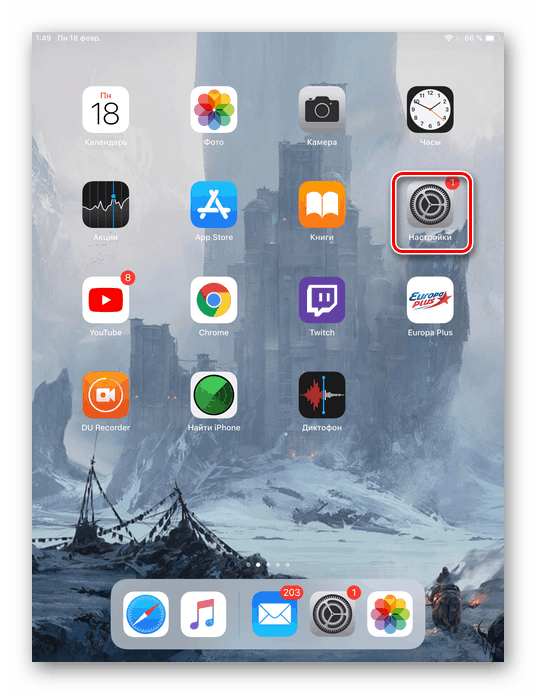
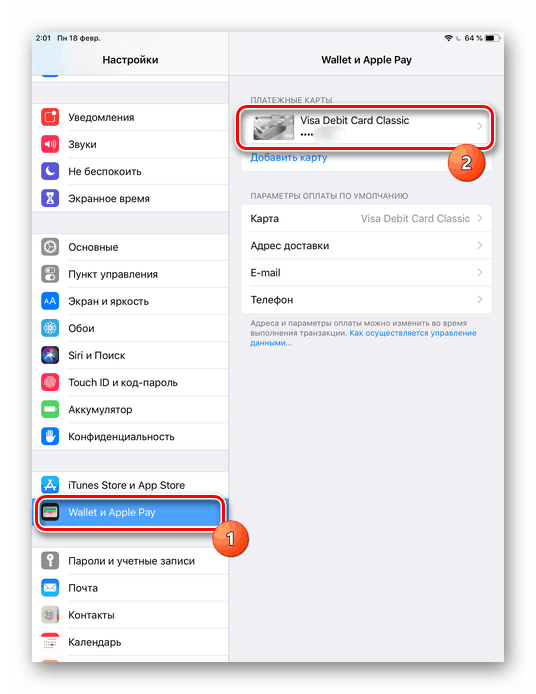
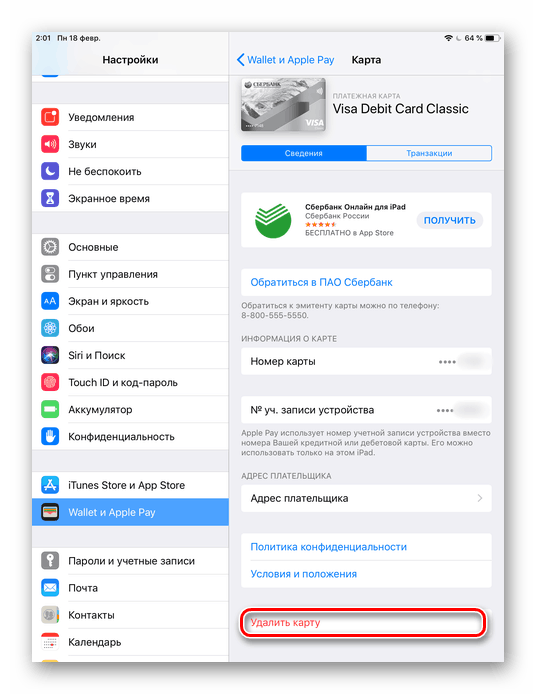
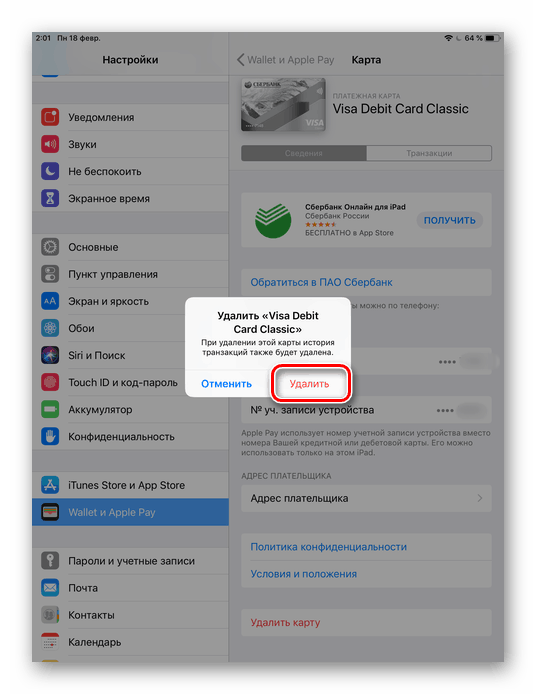
V načinih plačila manjka gumb »Ne«
Pogosto se dogaja, da poskusite odvezati bančno kartico iz Apple ID na iPhone ali iTunes, ni možnosti »Ne« . Za to lahko obstaja več razlogov:
- Uporabnik je v zamudi ali zamuja s plačilom. Da bi bila možnost „ne“ na voljo, je treba odplačati svoje dolgove. To lahko storite tako, da v telefonu poiščete zgodovino nakupa v vašem Apple ID-ju;
- Okrašena z obnovljivo naročnino. Ta funkcija se uporablja v mnogih aplikacijah. Z njegovo aktivacijo se denar samodejno bremeni vsak mesec. Vse take naročnine je treba preklicati, tako da se v načinih plačila prikaže želena možnost. Nato lahko uporabnik ponovno omogoči to funkcijo, vendar z drugo bančno kartico;
Več podrobnosti: Prekliči naročnino za iPhone
- Dostop do družine je omogočen. Predpostavlja, da organizator dostopa do družine zagotavlja ustrezne podatke za plačilo nakupov. Če želite kartico sprostiti, jo morate za nekaj časa izklopiti;
- Država ali regija računa Apple ID je bila spremenjena. V tem primeru boste morali znova vnesti podatke za zaračunavanje in šele nato izbrisati povezano kartico;
- Uporabnik je ustvaril Apple ID za napačno regijo, v kateri se nahaja. V tem primeru, če je, na primer, zdaj v Rusiji, vendar na računu in izdajanju računov navede ZDA, ne bo mogel izbrati možnosti "Ne" .
Dodajanje in brisanje bančne kartice v napravi iPhone je mogoče s pomočjo nastavitev, vendar je včasih težko ločiti zaradi različnih razlogov.